岸途写作在作品中添加备忘录的方法
时间:2022-09-29 09:09:02作者:极光下载站人气:2
我们在使用岸途写作的过程中,有时可能会需要在写文的过程中添加某些情节,这个时候我们就可以使用到岸途写作中的备忘录功能,在我们的作品中提醒我们需要注意或是重要的事项。有的小伙伴可能不知道在岸途写作中该如何给自己的作品添加备忘录,其实很简单,我们只需要先点击打开一个作品然后在右上角找到备忘录选项再点击该选项右侧的“+”图标,接着在提那家备忘录页面中输入备忘录名称和内容,最后点击保存即可。有的小伙伴可能不清楚具体的操作方法,接下来小编就来和大家分享一下岸途写作在作品中添加备忘录的方法。
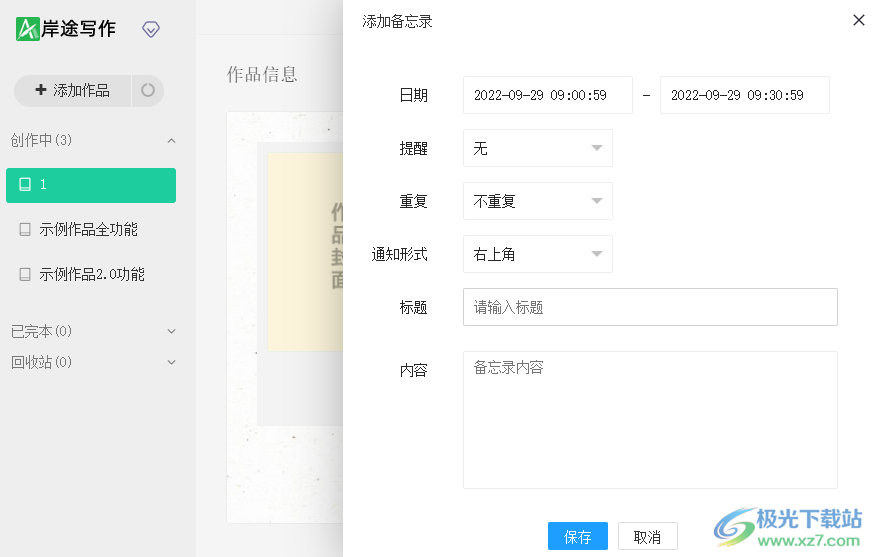
方法步骤
1、第一步,我们先找到电脑上的岸途写作软件,然后右键单击并在下拉列表中选择“打开”选项
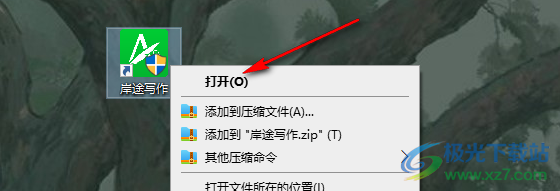
2、第二步,打开岸途写作之后,我们找到页面左侧的“创作中”选项,然后在该选项中打开一个作品
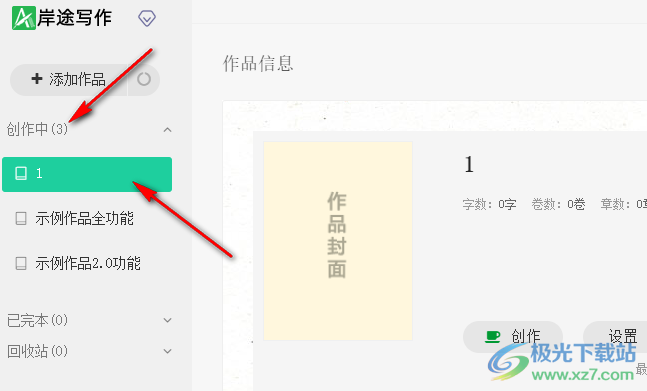
3、第三步,进入作品页面之后,我们在页面最右侧找到备忘录选项,点击备忘录右侧的“+”图标
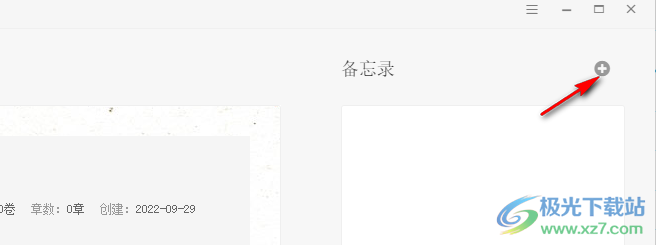
4、第四步,进入添加备忘录页面之后,我们在页面中输入备忘录的标题和内容,然后点击保存即可
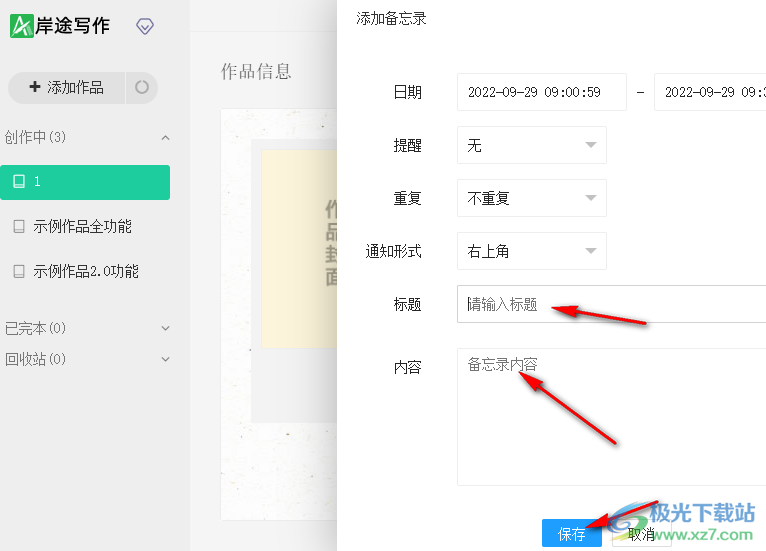
在岸途写作软件中给自己的作品添加备忘录我们只需要先点击打开一个作品,然后在作品的最右侧找到备忘录选项,点击该选项右侧的“+”图标,接着在添加备忘录页面中输入备忘录名称和内容,最后点击保存即可,感兴趣的小伙伴快去试试吧。
标签岸途写作在作品中添加备忘录,岸途写作
相关推荐
相关下载
热门阅览
- 1百度网盘分享密码暴力破解方法,怎么破解百度网盘加密链接
- 2keyshot6破解安装步骤-keyshot6破解安装教程
- 3apktool手机版使用教程-apktool使用方法
- 4mac版steam怎么设置中文 steam mac版设置中文教程
- 5抖音推荐怎么设置页面?抖音推荐界面重新设置教程
- 6电脑怎么开启VT 如何开启VT的详细教程!
- 7掌上英雄联盟怎么注销账号?掌上英雄联盟怎么退出登录
- 8rar文件怎么打开?如何打开rar格式文件
- 9掌上wegame怎么查别人战绩?掌上wegame怎么看别人英雄联盟战绩
- 10qq邮箱格式怎么写?qq邮箱格式是什么样的以及注册英文邮箱的方法
- 11怎么安装会声会影x7?会声会影x7安装教程
- 12Word文档中轻松实现两行对齐?word文档两行文字怎么对齐?
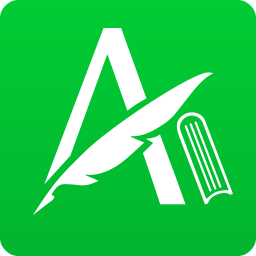
网友评论